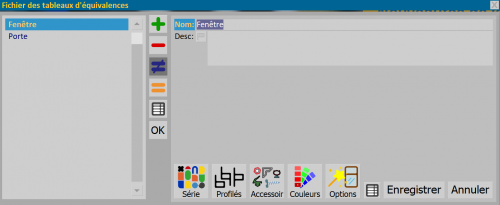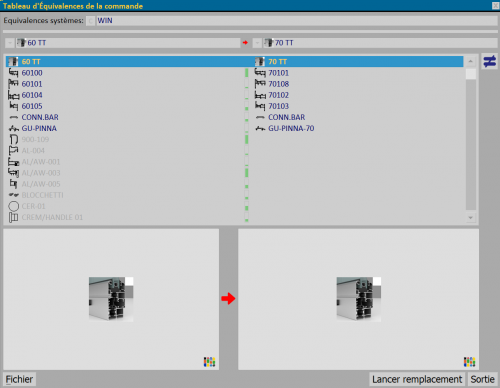Tableau d'équivalences
De Opera Wiki.
(Page créée avec « {{WIP}} ») |
|||
| Ligne 1 : | Ligne 1 : | ||
{{WIP}} | {{WIP}} | ||
| + | {{BR}} | ||
| + | [[Image:FinestraArchivioequivalenzesistemi.png|500px|thumb|Fichier des Tableaux d'équivalances]] | ||
| + | {{NB|Pour accéder à ce volet dans Opera Gestion de commande : dans le menu''Tipologie'', sélectionner le bouton ''Tableau d'équivalances''}} | ||
| + | |||
| + | L'objectif de cette nouvelle fonctionnalité est de faciliter le passage d'un type d'un système ou d'une série à un autre en quelques étapes seulement. | ||
| + | |||
| + | Une équivalence est une correspondance entre différents types de systèmes ou de séries. | ||
| + | |||
| + | Les équivalences impliquent différents niveaux d'entrée : séries, profils, accessoires, couleurs et options. | ||
| + | |||
| + | Examinons en détail le contenu des différents cadres de cette archive et leur utilisation. | ||
| + | |||
| + | __TOC__ | ||
| + | |||
| + | |||
| + | == Section 1 : Registre des équivalences == | ||
| + | |||
| + | *'''Nom''': champ permettant de saisir le nom de l'équivalence en cours de création. | ||
| + | *'''Desc.''': pour une description possible de l'équivalence. | ||
| + | |||
| + | {{BR}} | ||
| + | |||
| + | == Section 2 : clés d'action == | ||
| + | |||
| + | *[[File:tastoserieES.png]]: ouvre l'image [[Serie]], où placer tous les systèmes et séries choisis pour les équivalences. | ||
| + | *[[File:tastoprofiliES.png|50x52px]]: ouvre l'image [[Serie/Profilés]], où placer tous les profils choisis pour les équivalences. | ||
| + | *[[File:tastoaccessoriES.png|50x52px]]: ouvre l'image [[Serie/Accessoires]], où placer tous les accessoires choisis pour les équivalences. | ||
| + | *[[File:tastocolorazioniES.png|50x52px]]: ouvre l'image [[Serie/Couleurs]], où placer toutes les couleurs choisies pour les équivalences. | ||
| + | *[[File:tastoopzioniES.png|50x52px]]: ouvre l'image [[Serie/Options]], où toutes les options choisies pour les équivalences sont définies. | ||
| + | {{BR}} | ||
| + | |||
| + | == Section 3 : Gestion des équivalences dans l'ordre== | ||
| + | |||
| + | [[Image:equivalenzesistemicommessa.png|500px|thumb]] | ||
| + | |||
| + | Après avoir établi toutes les équivalences, dans la ''Gestion de commande'' un nouveau bouton apparaît [[File:tastoequivalenze.png|50x52px]], qui ouvre l'image ''Tableau d'équivalances''. | ||
| + | |||
| + | Le programme montre les équivalences enregistrées : | ||
| + | * les entrées grisées sont celles qui n'ont pas été définies dans l'archive | ||
| + | * Les entrées avec le [[File:equivalenzexrossa.png]] indiquent que l'article remplacé sera supprimé. | ||
| + | |||
| + | Par l'intermédiaire de la [[File:tastoarchivio.png]] [[Image:tastopiu.png]] [[Image:tastodiverso.png]] vous pouvez saisir des correspondances supplémentaires ou corriger celles qui manquent. | ||
| + | Le bouton [[Image:tastomeno.png]] supprime la correspondance. | ||
| + | |||
| + | Le bouton [[File:Tastoavviasostituzione.png|200px]] commencer le remplacement des équivalences enregistrées. | ||
| + | |||
| + | {{BR}} | ||
| + | |||
| + | == Section 4 : Articles associés== | ||
| + | *[[Équivalences de systèmes]] | ||
| + | *[[Comment traiter les équivalences de systèmes]] | ||
Version du 12 février 2025 à 14:05
L'objectif de cette nouvelle fonctionnalité est de faciliter le passage d'un type d'un système ou d'une série à un autre en quelques étapes seulement.
Une équivalence est une correspondance entre différents types de systèmes ou de séries.
Les équivalences impliquent différents niveaux d'entrée : séries, profils, accessoires, couleurs et options.
Examinons en détail le contenu des différents cadres de cette archive et leur utilisation.
Sommaire |
Section 1 : Registre des équivalences
- Nom: champ permettant de saisir le nom de l'équivalence en cours de création.
- Desc.: pour une description possible de l'équivalence.
Section 2 : clés d'action
 : ouvre l'image Serie, où placer tous les systèmes et séries choisis pour les équivalences.
: ouvre l'image Serie, où placer tous les systèmes et séries choisis pour les équivalences.
 : ouvre l'image Serie/Profilés, où placer tous les profils choisis pour les équivalences.
: ouvre l'image Serie/Profilés, où placer tous les profils choisis pour les équivalences.
 : ouvre l'image Serie/Accessoires, où placer tous les accessoires choisis pour les équivalences.
: ouvre l'image Serie/Accessoires, où placer tous les accessoires choisis pour les équivalences.
 : ouvre l'image Serie/Couleurs, où placer toutes les couleurs choisies pour les équivalences.
: ouvre l'image Serie/Couleurs, où placer toutes les couleurs choisies pour les équivalences.
 : ouvre l'image Serie/Options, où toutes les options choisies pour les équivalences sont définies.
: ouvre l'image Serie/Options, où toutes les options choisies pour les équivalences sont définies.
Section 3 : Gestion des équivalences dans l'ordre
Après avoir établi toutes les équivalences, dans la Gestion de commande un nouveau bouton apparaît  , qui ouvre l'image Tableau d'équivalances.
, qui ouvre l'image Tableau d'équivalances.
Le programme montre les équivalences enregistrées :
- les entrées grisées sont celles qui n'ont pas été définies dans l'archive
- Les entrées avec le
 indiquent que l'article remplacé sera supprimé.
indiquent que l'article remplacé sera supprimé.
Par l'intermédiaire de la ![]()
![]()
![]() vous pouvez saisir des correspondances supplémentaires ou corriger celles qui manquent.
Le bouton
vous pouvez saisir des correspondances supplémentaires ou corriger celles qui manquent.
Le bouton ![]() supprime la correspondance.
supprime la correspondance.
Le bouton ![]() commencer le remplacement des équivalences enregistrées.
commencer le remplacement des équivalences enregistrées.